HP Display Control Service måste uppdateras
Jag slog på min Windows 10-dator idag morse och fann mig själv att se en svart popup-ruta från HP Display Control Service mitt på min datorskärm som bad mig att ladda ner och installera det här programmet från portrait.com. Frågan som kom till mig var att varför är den inte från hp.com utan från någon annan sida?
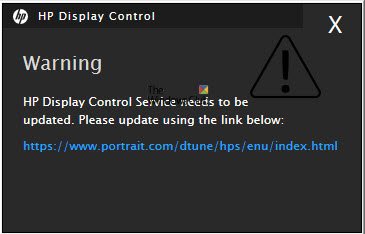
HP Display Control Service
Warning
HP Display Control Service needs to be updated.
Please update using the link below:
https://www.portrait.com/dtune/hps/enu/index/html
HP Display Control Service måste uppdateras
Några saker jag bestämde mig för att kontrollera innan jag gick vidare.
Programmet var redan installerat på min rena dator och jag kunde se det i kontrollpanelen(Control Panel) .

Jag kunde se dess ikon sitta i mitt systemfält(System Tray) .

Genom att högerklicka på ikonen och välja Avancerat(Advanced) öppnades följande fönster.

Programmappen fanns på – C: Program C:\Program Files\Portrait Displays\HP Display Control Service.

När jag grävde lite upptäckte jag att HP Display Control är ett program utvecklat av Portrait Displays för HP, som lägger till en Windows Service ( HPDCService ) som körs kontinuerligt i bakgrunden. Dess huvudsakliga körbara fil DisplayControl.exe laddas vid varje start via en registernyckel(Registry) .
Tjänsten heter HP Display Control Service av Portrait Displays(HP Display Control Service by Portrait Displays) (HPDCService) och finns på:
C:\Program Files\Portrait Displays\HP Display Control Service\DisplayControlService.exe
Portrait Displays är ett legitimt företag som tillhandahåller färgskärmslösningar med avancerad bildskärmskontroll.

Det såg därför säkert ut för mig.
Jag bestämde mig för att ladda ner och installera den, och vid en omstart upptäckte jag att allt fungerar bra.
HP Display Control popup-fönster visas hela tiden igen
Om popup-fönstret fortsätter att dyka upp igen kan du skapa en systemåterställningspunkt först och sedan inaktivera HP Display Control via Aktivitetshanteraren(Task Manager) eller avinstallera den via Kontrollpanelen(Control Panel) .

Det behövs inte och kommer inte att påverka någon av huvudfunktionerna.
Så fortsätt och installera det om du planerar att uppdatera programmet – annars kan du alltid inaktivera det.
(So go ahead and install it if you plan to update the program – else you can always disable it.)
Related posts
Åtgärda servicefel 79, stäng av och sedan på, på HP-skrivaren
Service Host SysMain orsakar hög CPU- och minnesanvändning
Connected Devices Platform Service (CDPSvc) Hög diskanvändning
Service Host: Diagnostic Policy Service 100 % diskanvändning på Windows PC
Software Protection Platform Service Sppsvc.exe orsakar hög CPU-användning
Vad är Spooler SubSystem-appen och varför den höga CPU-användningen?
Åtgärda HP felkod 0xc4eb8000 på Windows 10
Microsoft Office Click-To-Run Hög CPU-användning i Windows 11/10
Åtgärda MSI.netdevicemanager40 Fatal Error för HP-enheter
Projektera till en annan bildskärm från Windows 8.1 med hjälp av Microsofts trådlösa bildskärmsadapter
Ta bort HP:s telemetriprogram HP Touchpoint Manager på Windows 10
Lenovo vs HP bärbara datorer – Ta reda på vilken som är bättre 2022
Vad är lsass.exe i Windows 10 och hur vet man om det är ett virus?
HP Solution Center fungerar inte på grund av Flash
Åtgärda HP-skrivarfelkoden 0xc4eb827f på Windows 11/10
Vad är Sihost.exe i Windows 11/10? Hur vet man om det är virus?
Fixa Service Control Manager Event ID 7001 på Windows 11/10
Vad är splwow64.exe-processen i Windows 10 och kan jag inaktivera den?
Åtgärda HP Touchpad som inte fungerar i Windows 10
Styr Windows Service från systemfältet med ServiceTray
